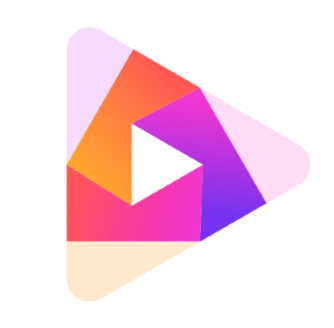首先切换至布局空间并创建新布局,接着删除默认视口后将模型空间的图框复制或以块的形式插入布局,最后在图框内创建视口并调整显示范围,完成图框的准确放置与内容展示。
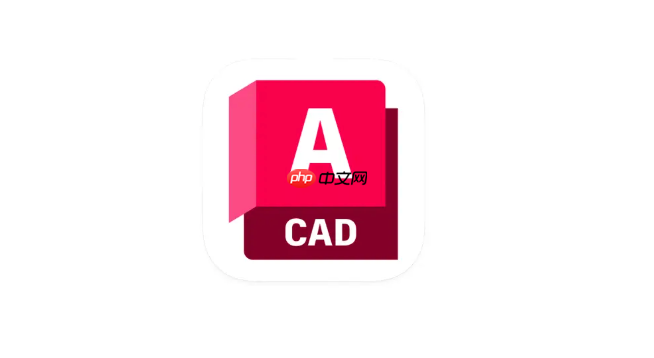
如果您在使用CAD进行绘图时,需要将模型空间中已绘制好的图框准确地放置到布局空间中,以便进行打印或出图设置,则可以通过视口和布局功能实现。以下是具体操作步骤:
本文运行环境:联想ThinkPad X1 Carbon,Windows 11。
一、切换至布局空间并创建新布局
在CAD中,布局空间用于模拟实际打印纸张的大小和方向,将模型空间的内容通过视口引入布局,便于排版输出。通过新建或使用已有布局,可以为图框的导入提供工作区域。
1、点击CAD界面下方的“布局1”或“布局2”标签,进入布局空间。
2、若无可用布局,右键点击任意布局标签,选择“新建布局”,系统将自动生成一个新的空白布局。
3、确保当前工作空间为“布局”,此时可看到默认带有视口的图纸界面。
二、删除默认视口并插入模型图框
默认布局通常包含一个视口,用于显示模型空间内容。若要将模型空间中的完整图框导入布局,需先清除干扰元素,再以块或复制方式引入图框。
1、选中布局中自动生成的视口边界,按Delete键将其删除。
2、切换回模型空间,找到已绘制好的图框,使用CTRL+C复制图框对象。
3、切换回布局空间,使用CTRL+V粘贴图框至合适位置,或使用“粘贴到原坐标”命令确保位置精准。
三、将图框转换为块并插入布局
将模型空间的图框定义为图块,可在不同布局或图纸中重复使用,提高效率并保证一致性。
1、在模型空间中,输入命令BLOCK,打开“块定义”对话框。
2、命名图块(如“A4图框”),选择图框的基点及所有对象,点击确定完成创建。
3、切换至布局空间,输入命令INSERT,选择刚创建的图框块,指定插入点、比例和旋转角度。
4、调整图框位置,使其与布局图纸边缘对齐,符合出图要求。
四、创建视口显示模型内容
图框放置完成后,需在图框的绘图区域内创建视口,用以显示模型空间中的图形内容,实现“框内看图”的效果。
1、在布局空间中,确保图层切换至“视口”图层或非冻结状态的图层。
2、输入命令MVIEW,选择“矩形”选项,在图框的绘图区域内绘制视口。
3、双击进入视口内部,使用ZOOM命令调整显示范围,使模型图形居中可见。
4、双击视口外部退出,锁定视口比例以防误操作。